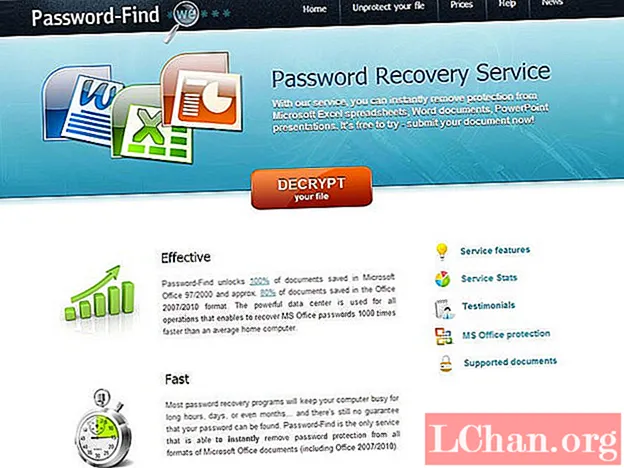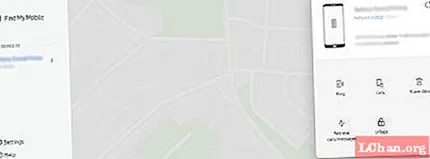İçerik
- Seçenek 1: iPhone'u iTunes ile Bilgisayara Yedekleyin
- 1.1: iPhone'u iTunes aracılığıyla Bilgisayara Yedekleyin
- 1.2: iPhone'u iTunes Sync ile Bilgisayara Yedekleyin
- Seçenek 2: iPhone'u iTunes olmadan Bilgisayara Yedekleyin
- 2.1: iPhone'u iCloud aracılığıyla bilgisayara yedekleyin
- 2.2: iCareFone ile Bilgisayara Ücretsiz iPhone Yedeklemesi
- Bonus İpuçları: iPhone Yedekleme Şifresinin Kilidini Açma
- Sonuç
Diğerleri gibi bir kullanıcıysanız, iPhone'unuz çocuklarınızın fotoğrafları, iTunes'dan satın aldığınız en sevdiğiniz şarkılar, arkadaşlarınızın veya müşterilerinizin telefon numaraları vb. Gibi çok önemli bilgileri kaydetmiş olmalıdır. iPhone çok önemli. Cihazınızın kaybolması veya benzeri görülmemiş herhangi bir olay durumunda, iOS cihazınızdaki verilerinizi hızlı bir şekilde kurtarabilir veya ayarlarınızı başka bir cihazda geri yükleyebilirsiniz.
Bilgisayarda bir iPhone'u nasıl yedekleyeceğinizi nasıl biliyorsunuz? Şimdi iPhone'u bilgisayara iTunes ile nasıl yedekleyeceğinizi ve bunu başarmanın diğer yollarını görelim.
İPhone'u bilgisayara yedeklemenin birkaç yolu vardır. Bunlara Apple iTunes, iCloud ve diğer üçüncü taraf yazılımlar dahildir. Size yardımcı olacak adım adım kılavuz ve ekran görüntüleriyle tam olarak nasıl olduğunu göstereceğiz.
Seçenek 1: iPhone'u iTunes ile Bilgisayara Yedekleyin
Resmi Apple yazılımı iTunes ile iPhone'unuzu kolayca yedekleyebilirsiniz. Bu işlemi iTunes üzerinden ve iTunes senkronizasyonu aracılığıyla tamamlayabilirsiniz.
Bu seçenekle, verileri seçerek kaydetmek imkansızdır. Ancak, bu şekilde kullanmak çok fazla zamana ve depolama alanına mal olacaktır. Ayrıca, bu yedekleme için verilerinizi kurtarmak istediğinizde, her şeyi de kurtaracaktır. Bu seçenek ile ön izleme yapamazsınız ve seçim yapamazsınız. İPhone'unuzu seçerek yedeklemek istiyorsanız, her iki seçeneği de size açıkladığımız için aşağıdan devam edin.
1.1: iPhone'u iTunes aracılığıyla Bilgisayara Yedekleyin
Tahmin edebileceğiniz gibi, iPhone'unuzu iTunes ile yedeklemek için bilgisayarınızda Apple uygulamasının yüklü olması gerekir. Bilgisayarınızda yoksa, yedekleme oturumunuzu başlatmadan önce yüklemeniz gerekir.
Bir Apple bilgisayar kullanıyorsanız, iTunes önceden yüklenmiş olarak gelir, ancak bir Windows bilgisayar kullanıyorsanız ve hala bilgisayarınızda yüklü değilse, indirme mağazasına gidin ve bilgisayarınıza kurun.
İPhone'u bilgisayara iTunes'a nasıl yedekleyeceğiniz aşağıda açıklanmıştır:
İPhone'unuzu USB kablosuyla bilgisayarınıza bağlayın ve iTunes'u başlatın> Özet bölümündeki yedekleme bölümüne gidin> Şimdi Yedekle'ye tıklayın.
1.2: iPhone'u iTunes Sync ile Bilgisayara Yedekleyin
iTunes, basit bir müzik çalardan çok daha fazlasıdır. Bu, iPhone, iPod veya iPad'inizin yönetim merkezidir, bu nedenle bilgisayarınızda yüklü olması, cihazlarınızın dosyalarının yönetimini ve bunların bakımını ve senkronizasyonunu kolaylaştıracaktır.
Önceki bölümde açıklandığı gibi iTunes kurulumunu tamamladıktan sonra, iTunes Hesabı menüsüne erişin ve cihazınıza bağladığınız Apple Kimliği hesabıyla oturum açın.
Giriş yaptıktan sonra, iOS cihazını USB kablosuyla bilgisayarınıza bağlayın ve tanımasına izin verin.
Bunu yaptığında, üst çubukta ve kenar çubuğunun Aygıtlar bölümünde aygıt simgesini görüntüler.

Ayrıntılar sayfasına erişmek için üst çubuktaki cihaz simgesine tıklayın. Bu bölümden iPhone'unuzun tüm içeriğini ve senkronizasyonunu yönetebilirsiniz.
Yan panelde Ayrıntılar bölümüne tıklayın. Yedekleme bölümünde, cihazınızın yedeklemesinin depolanacağı yolu seçebilirsiniz.
Gerçekleştireceğiniz yedekleme türünü belirledikten sonra, yürütmeye devam edin.
Bunu yapmak için, sadece Şimdi Bir Kopya Oluştur düğmesine tıklamanız yeterlidir. Hemen cihazınızın tüm verilerini ve yapılandırmalarını bilgisayarınızın sabit diskindeki bir dosyaya kopyalayacak işlem başlayacaktır.
Bu işlem devam ederken cihazınızın bağlantısını kesmeyin; bu, cihazınızdaki dosya sayısına bağlı olarak daha fazla veya daha az sürebilir, ancak bu normalde birkaç dakikadan fazla sürmez.
İPhone'unuzu En Son Kopya bölümünde yedekledikten sonra, aygıtın en son ne zaman yedeklendiğini gösterir. Bunu düzenli olarak yapmaya çalışın, böylece kurtarmanız gerekirse, mümkün olduğunca güncel olacaktır.
Ya iTunes iPhone'unuzu Tanımazsa?
Cihazınızın yedeğinin içeriğini şifreleyerek verilerinizin güvenliğini artırarak bunu çözebilirsiniz. Bunu, yerel yedeklemeyi şifrele seçeneğini işaretleyerek ve onu korumak için bir parola oluşturarak yapabilirsiniz.
Seçenek 2: iPhone'u iTunes olmadan Bilgisayara Yedekleyin
İPhone'unuzu iTunes kullanmadan bilgisayarınıza yedeklemek için birkaç seçenek vardır. İki seçenek öneriyoruz. Onlar:
2.1: iPhone'u iCloud aracılığıyla bilgisayara yedekleyin
Son oturumdaki adımlardan devam edersek, iPhone'unuzu Apple Cloud hizmeti olan iCloud üzerinden yedeklemek istiyorsanız, senkronizasyon sırasında o bölümde iCloud seçeneğini işaretlemeniz yeterlidir. Bu şekilde, cihazınız bilgisayara bağlı olmasa bile yedeklemeniz her zaman bulutta mevcut olacaktır.

Ancak iPhone'unuzun yedek kopyasını bilgisayarınızın sabit sürücüsüne kaydetmek istiyorsanız Bu bilgisayar seçeneğini işaretleyin. Bu şekilde, yedekleme bilgisayarınızın iTunes veri klasörüne kaydedilir ve oradan geri yükleyebilirsiniz.
2.2: iCareFone ile Bilgisayara Ücretsiz iPhone Yedeklemesi
Şu anda, kullanabileceğiniz ve iTunes'un sınırlarından kaçınmanıza yardımcı olan bir araç var. Burada size iCareFone adında bir tane sunuyoruz. İPhone, iPad ve iPod gibi tüm iOS cihazlarına uygulanır. Fotoğraflar, videolar, müzikler, kişiler, mesajlar, notlar, kitaplar, sesli mesajlar, sesli notlar vb. Dahil olmak üzere iPhone'unuzu bilgisayarınıza kolaylıkla yedeklemenizi sağlar. Yazılım, bu verileri bilgisayarınızda okunabilir bir formatta saklar ve İhtiyaç duyduğunuz her an kontrol edebilirsiniz.
Verilerinizi kaybettiğinizde iCareFone, bilgisayarınızdan iPhone'a fotoğraf, müzik, not vb. Verileri kolayca aktarmanıza olanak tanır. Bu uygulama ile iPhone kullanıcıları verilerine ne olacağını kolayca kontrol edebilirler. Yazılım, içe aktarma seçeneğine, dışa aktarma seçeneğine, ekleme seçeneğine, silme seçeneğine ve ayrıca yeniden çoğaltma seçeneğine sahiptir.
Adım 1: iCareFone'u indirin ve bilgisayarınıza kurun> iPhone'unuzu USB kablosuyla bilgisayarınıza bağlayın> tıklayın ve PC'deki İçerik'e tıklayın.
Adım 2: Bilgisayara yedeklemek istediğiniz iPhone veri türlerini seçin. Aktarımı başlatın. Bir dakika bekleyin, bunları bilgisayarınızda kontrol edebilirsiniz. Dosyaları istediğiniz zaman bilgisayarınızdan iPhone'unuza aktarabilirsiniz.
İPhone'unuzu Yedeklemek için Neden iCareFone Kullanmalısınız?
İTunes ve iCloud iPhone'unuzu da yedekleyebilse de, bu araçların güvensizliği ve yetersiz işlevleri insanları rahatsız ediyor. Bu nedenle, bu iki pratik olmayan araçla karşılaştırıldığında, yazılım:
- Birden fazla medya dosyasını, çalma listesini, SMS'i, vb. İPhone'dan PC'ye kolay ve hızlı bir şekilde aktarır.
- Bir iPhone'un verilerini iTunes veya iCloud olmadan ve veri kaybı olmadan güvenli bir şekilde yedekler.
- İOS cihazlarının PC'ye ve cihazlar arasında yedeklenmesini destekler.
- En son iOS cihazlarla uyumludur.
Yedekleme Nasıl Geri Yüklenir
veri kaybı, bilgisayarınızda depoladığınız yedeği geri yükleyebilir ve cihazınızın konfigürasyonunu ve verilerini hızlı bir şekilde kurtarabilirsiniz.
Bunu yapmak için, önceki bölümlerde gösterdiğimiz gibi iTunes'a bağlanmanız ve Kopyayı Geri Yükle seçeneğini tıklamanız yeterlidir.
Bir asistan, iPhone'unuzu iPhone'umu Bul uygulamasına bağladıysanız, geri yüklemeyi gerçekleştirmeden önce bağlantısını kesmeniz gerektiğinden tüm süreç boyunca size rehberlik edecektir.

Ardından, geri yükleyeceğiniz cihazı seçin (aynı Apple Kimliği altında birden fazla kayıtlı cihazınız olması durumunda) ve Geri Yükle'ye tıklayın.
Birkaç saniye sonra, geri yükleme işlemi başlayacak ve bu, cihazınızı yedeklemeyi yaptığınızda sahip olduğu yapılandırmaya döndürecektir.
Bonus İpuçları: iPhone Yedekleme Şifresinin Kilidini Açma
PassFab iPhone Backup Unlocker, her iOS cihazı için geliştirilmiş birinci sınıf bir iPhone yedekleme şifresi kurtarma uygulamasıdır. Bu yazılımın kullanılmasıyla, yedekleme dosyalarınızda bulunan kişilerinize, mesajlarınıza, fotoğraflarınıza, uygulamalarınıza vb. Erişebilirsiniz.
PassFab iPhone Backup Unlocker, iOS cihazları için en basit, en hızlı, en güvenli ve en güçlü yedekleme şifreleri engelini kaldırma çözümlerinden biridir. Engel kaldırma aracını kullanmak için aşağıdaki basit adımları izleyin:
Adım 1: iPhone yedekleme verilerini içeren dosyayı içe aktarın.

Adım 2: Üç seçenekten uygun saldırınızı seçin - Brute Force Attack, Dictionary Attack ve Brute Force with Mask Attack.

Adım 3: Başlat'a tıklayarak yedekleme şifresini kurtarmaya başlayın.
Sonuç
Bu, iPhone'u bilgisayara nasıl yedekleyeceğinizle ilgilidir, böylece sizin için en uygun olanı seçebilirsiniz. Verileri iPhone'dan bilgisayara iCareFone ile aktarmanın dışında, bilgisayarınızdan iOS cihazlara, iOS cihazları arasında, Android cihazdan iOS cihazına vb. De veri aktarabilirsiniz. PassFab iPhone Backup Unlocker ile, Bir kurtarma işlemi başlatmanız gerektiğinde, yedekleme parolanızı hatırlayamazsınız. Önerilen iOS yazılımını şimdi indirebilir ve daha fazlasını öğrenebilirsiniz. Şimdiye kadar, en çok sorulan sorulardan birine bir yanıt bulmanıza yardımcı olduğumuzu umuyoruz: iPhone'u bilgisayara nasıl yedeklersiniz?
 PassFab iPhone Yedekleme Unlocker
PassFab iPhone Yedekleme Unlocker
- İTunes yedekleme şifresini alın
- İPhone yedekleme şifreleme ayarlarını kaldırın
- Ekran süresi şifresini kaldır
- İPhone / iPad ve en son iOS 14.2 sürümünü destekleyin